- Sauvegardes
- Acronis True Image
- 03 novembre 2025 à 15:42
-

- 1/3
Grâce à Acronis Cyber Protect Home Office (True Image), vous pouvez créer une archive avec vos anciens fichiers et/ou vos fichiers volumineux et stocker celle-ci sur un disque dur externe ou dans un dossier précis de votre ordinateur.
Néanmoins, vous pouvez aussi archiver ces fichiers et stocker l'archive sur le Cloud (ce qui nécessite un abonnement à Acronis Cloud) si vous le souhaitez.
- Archiver ses fichiers et stocker l'archive Acronis sur Acronis Cloud
- Ouvrir une archive Acronis stockée sur Acronis Cloud via l'explorateur de fichiers de Windows
- Ouvrir une archive Acronis stockée sur Acronis Cloud via le site d'Acronis Cloud
- Supprimer une archive Acronis stockée sur Acronis Cloud depuis Acronis Cyber Protect Home Office (True Image)
- Supprimer une archive Acronis stockée sur Acronis Cloud depuis le site Acronis Cloud
1. Archiver ses fichiers et stocker l'archive Acronis sur Acronis Cloud
Pour stocker vos fichiers archivés sur Acronis Cloud, vous avez besoin d'un abonnement payant à ce service.
Notez : via la section "Compte" d'Acronis Cyber Protect Home Office (True Image), vous pouvez activer gratuitement un essai de 30 jours pour ce service payant sans devoir spécifier de moyen de paiement ni d'autres informations personnelles.
Il suffit de cliquer sur le bouton "Tester" présent dans la section "Acronis Cloud Storage" (si vous êtes connecté avec un compte Acronis en haut à droite de la fenêtre).
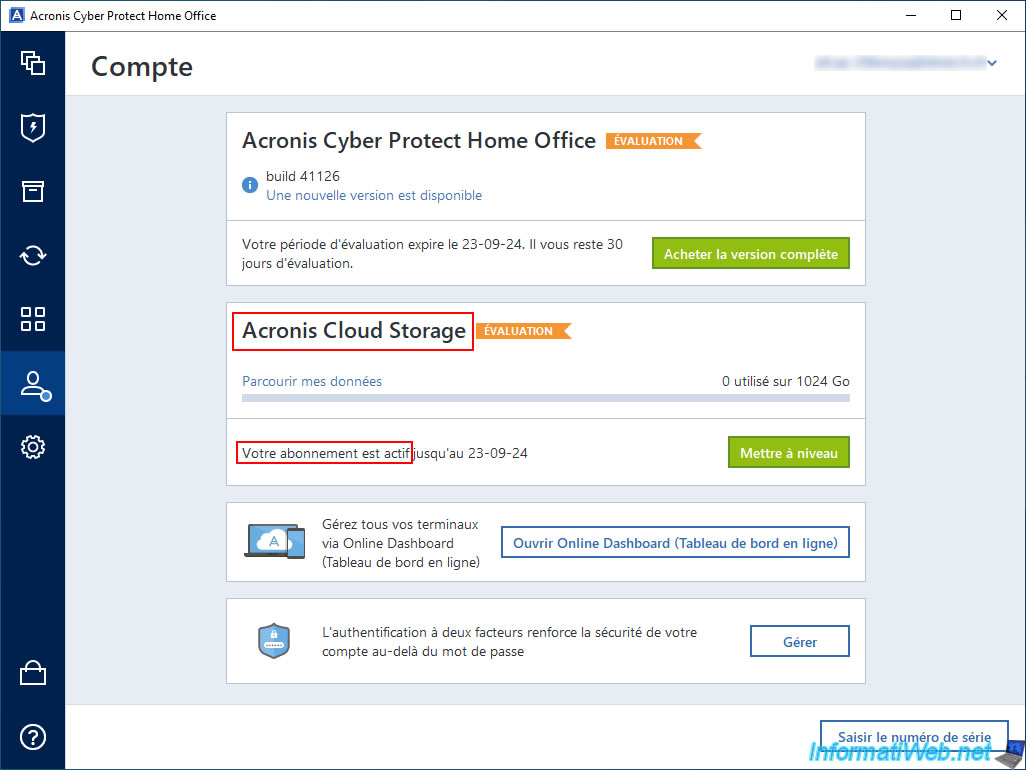
Une fois l'abonnement à Acronis Cloud activé dans votre compte Acronis (avec lequel Acronis Cyber Protect Home Office (True Image) est connecté), allez dans la section "Archiver".
Puis, cliquez sur le bouton "Analyser le dossier initial".
Note : par défaut, Acronis Cyber Protect Home Office (True Image) scannera uniquement le dossier personnel de l'utilisateur Windows (donc "C:\Users\[nom d'utilisateur]").
Pour analyser un autre dossier, alors cliquez sur la flèche à droite de ce bouton, puis sur "Sélectionner un dossier différent".
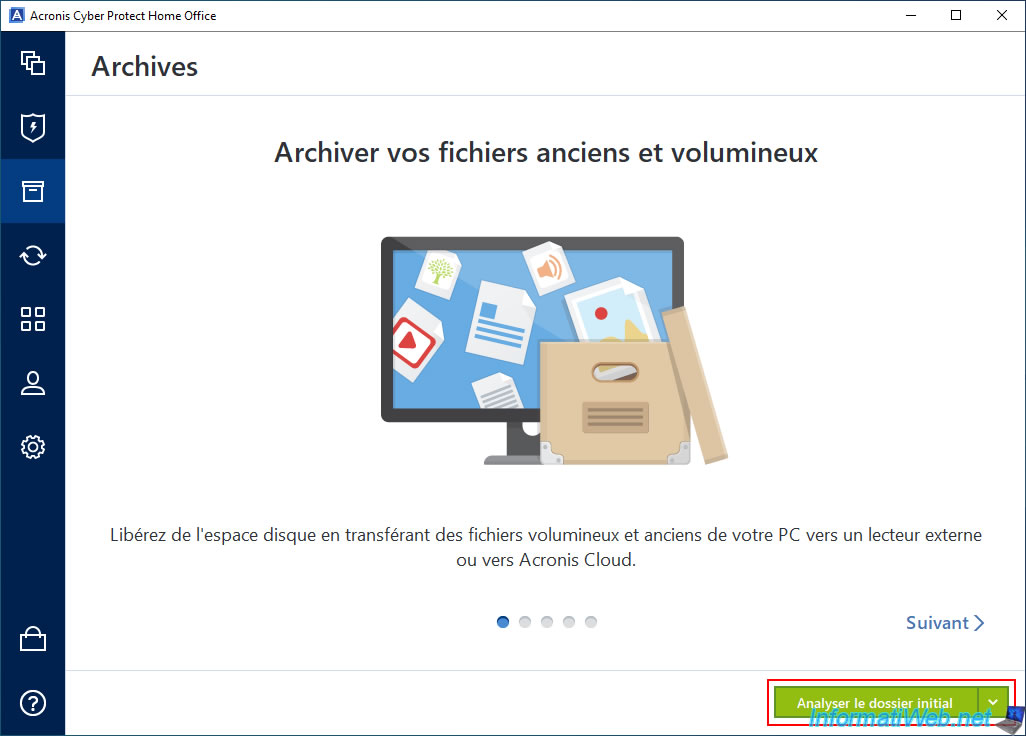
Le chemin du dossier en cours d'analyse apparait.
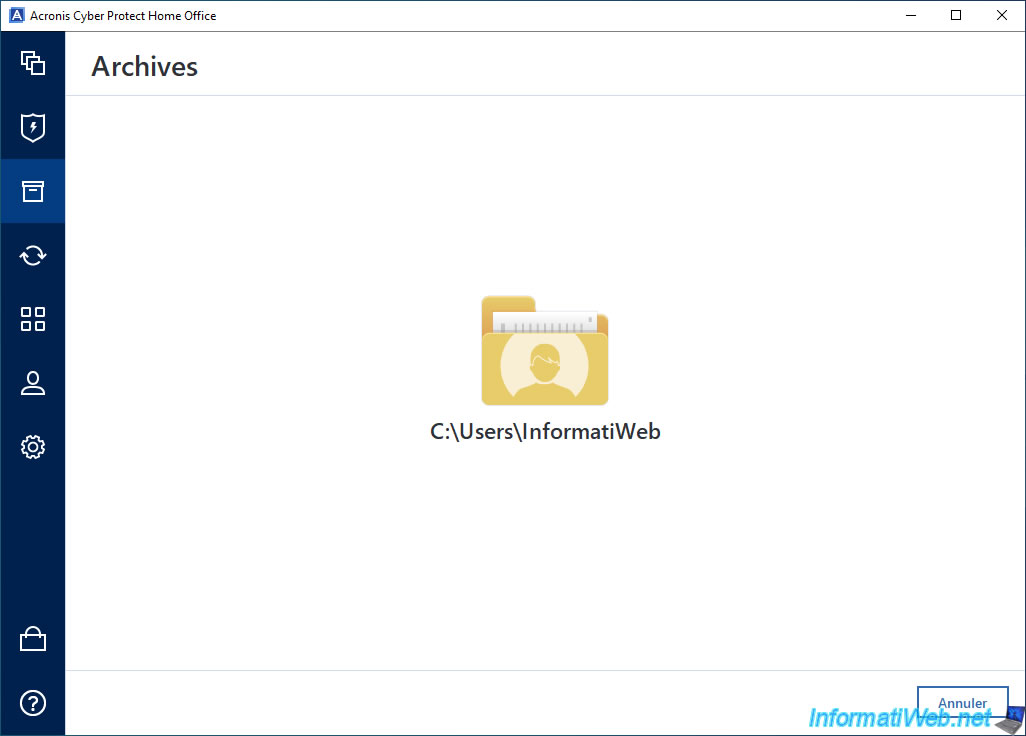
Pour archiver vos fichiers vers le Cloud, sélectionnez "Acronis Cloud" dans la liste située en bas à gauche.
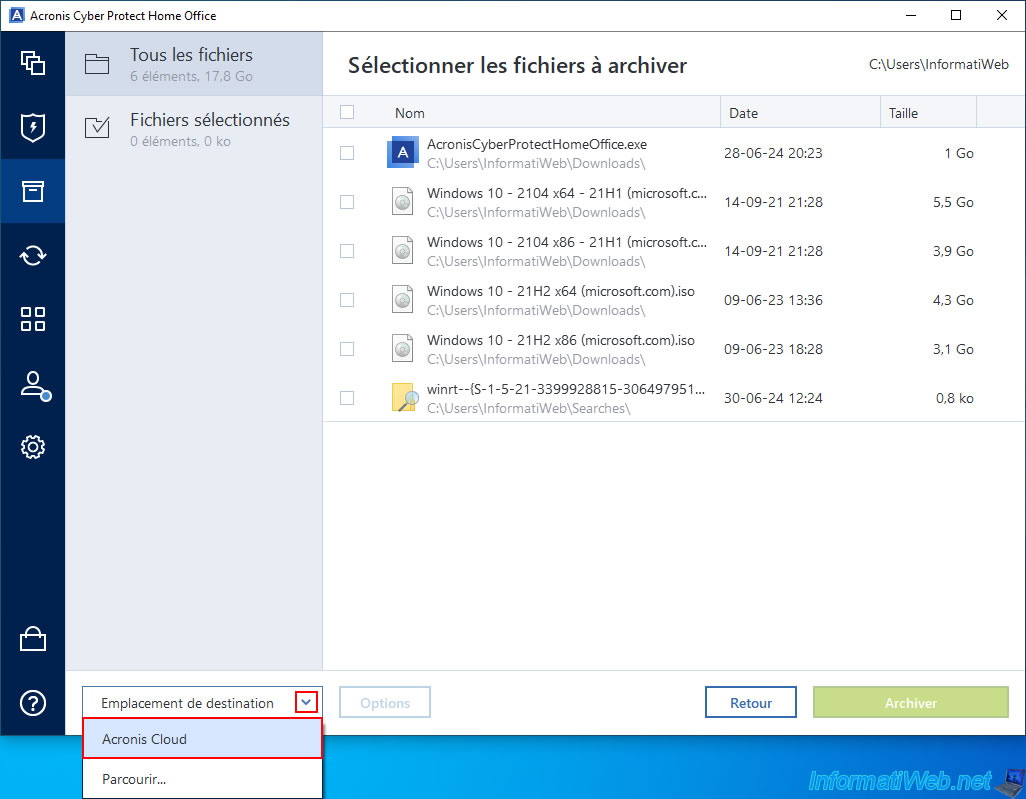
A droite de l'option "Acronis Cloud" que vous venez de sélectionner, cliquez sur le bouton "Options".
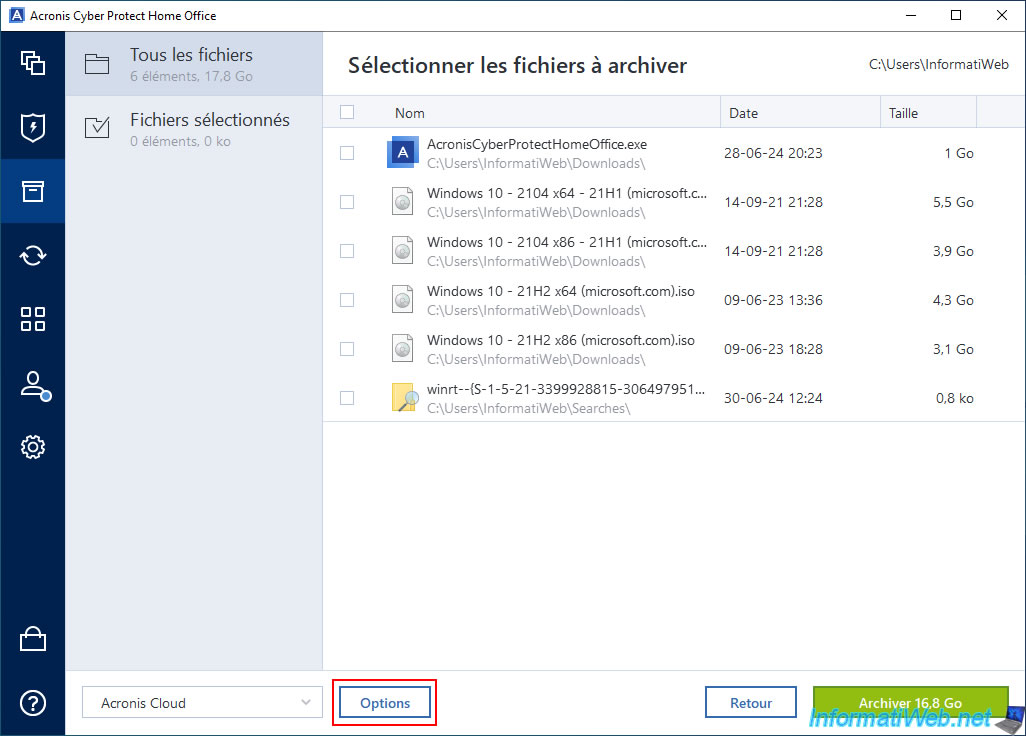
Dans les options d'archivage qui apparaissent, sélectionnez l'emplacement du centre de données (datacenter) d'Acronis où vous souhaitez que vos fichiers archivés soient stockés.
Pour améliorer les performances réseau, sélectionnez évidemment un pays proche du vôtre (voire celui où vous êtes si c'est possible dans votre cas).
Ensuite, cliquez sur OK.
Acronis possède des centres de données en France, en Allemagne, aux Etats-Unis, ...
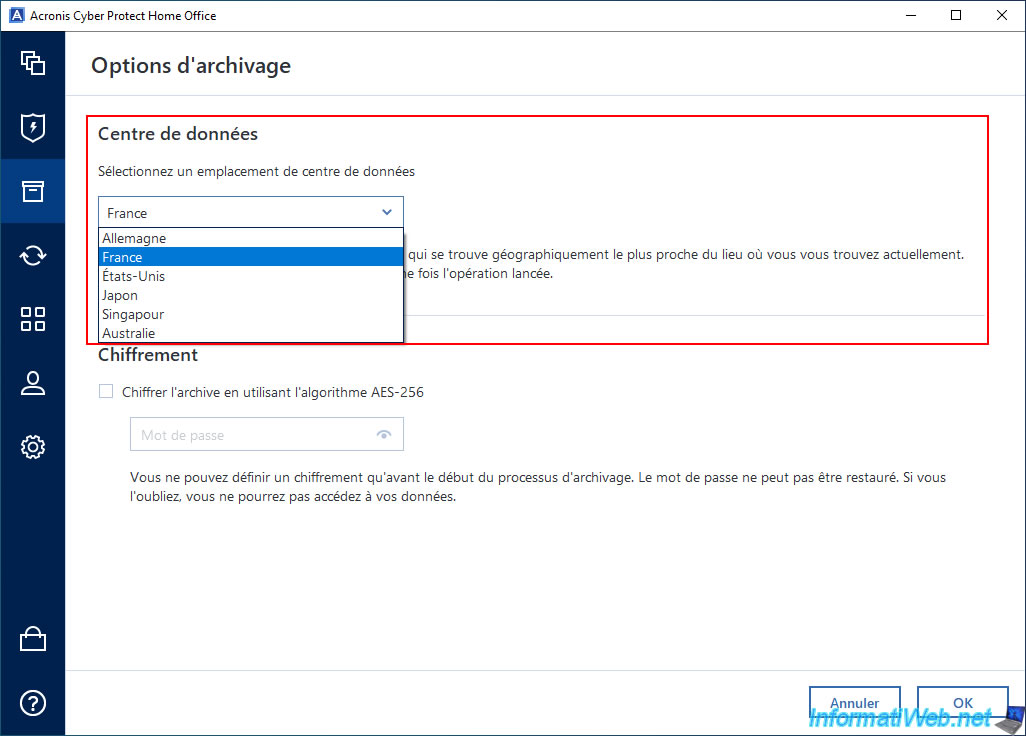
Sélectionnez les fichiers que vous souhaitez archiver et stocker sur Acronis Cloud, puis cliquez sur le bouton "Archiver ... Go".
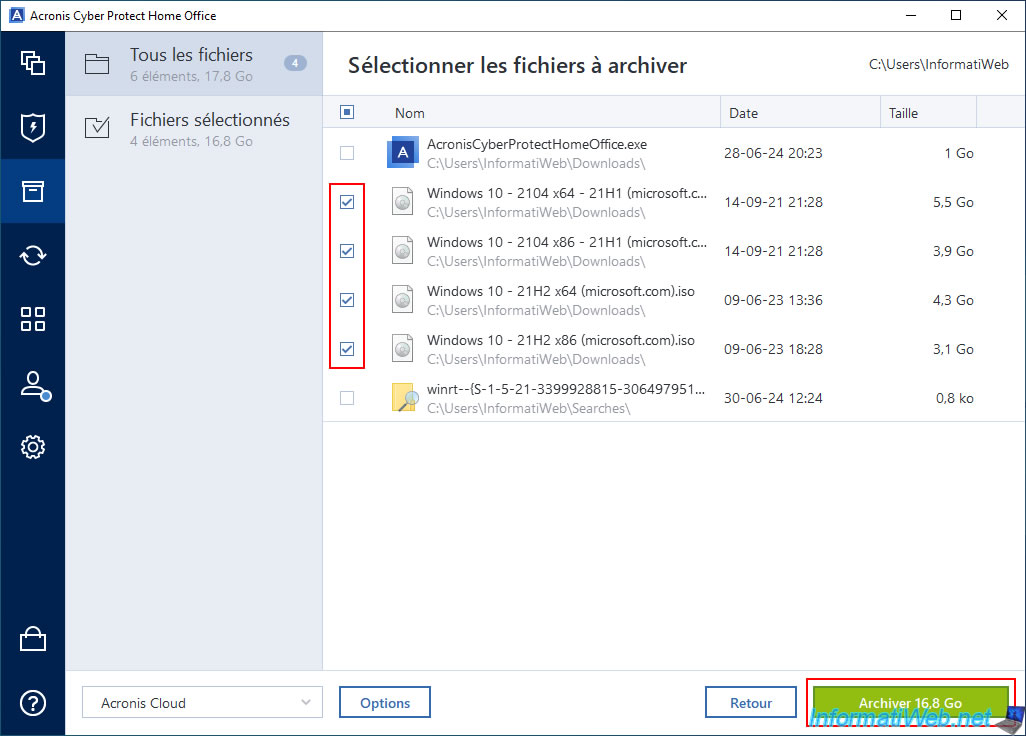
Comme vous pouvez le voir, une fois les fichiers archivés via Acronis Cyber Protect Home Office (True Image), vous pourrez accéder à ceux-ci via l'explorateur de fichiers, via l'emplacement réseau "Acronis Drive", ainsi que sur Acronis Cloud (étant donné que vous avez décidé de stocker votre future archive sur le Cloud).
Cliquez sur Oui pour démarrer l'archivage des fichiers souhaités vers le Cloud.
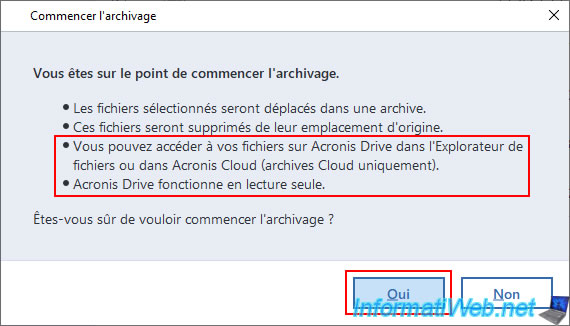
Patientez pendant l'archivage de vos fichiers vers Acronis Cloud.
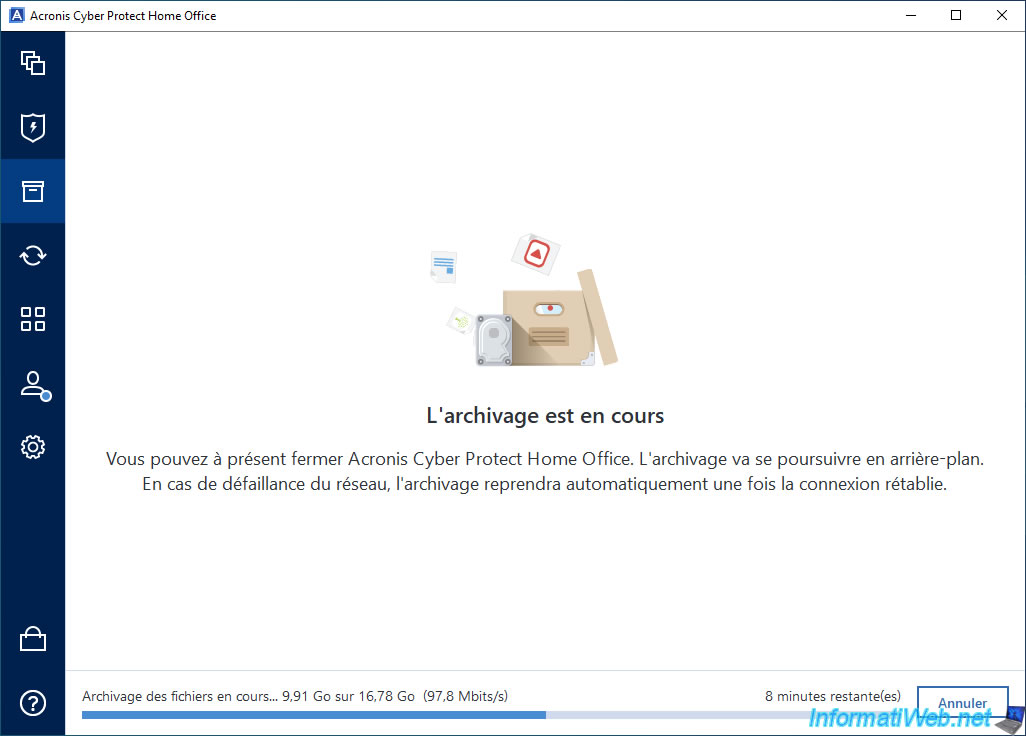
Une fois l'archivage de vos fichiers terminés, Acronis Cyber Protect Home Office (True Image) vous indiquera qu'il s'agit d'une "Archive Cloud".
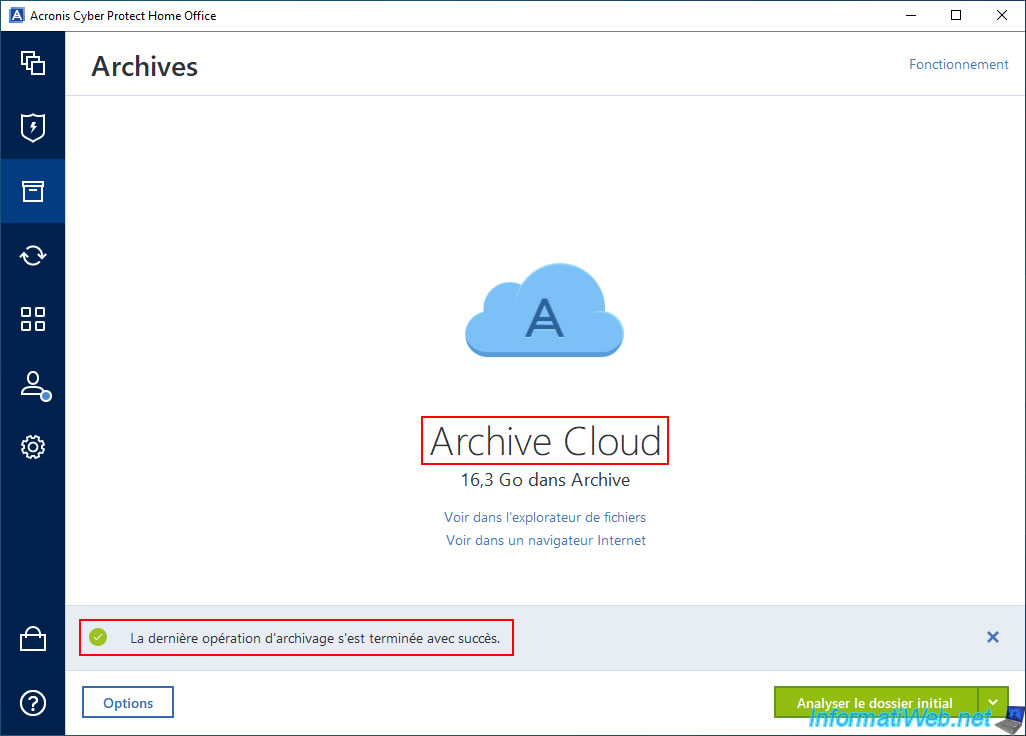
2. Ouvrir une archive Acronis stockée sur Acronis Cloud via l'explorateur de fichiers de Windows
Pour accéder à vos fichiers archivés sur Acronis Cloud, vous pouvez utiliser le lien "Voir dans l'explorateur de fichiers" situé juste en dessous de votre archive Cloud.
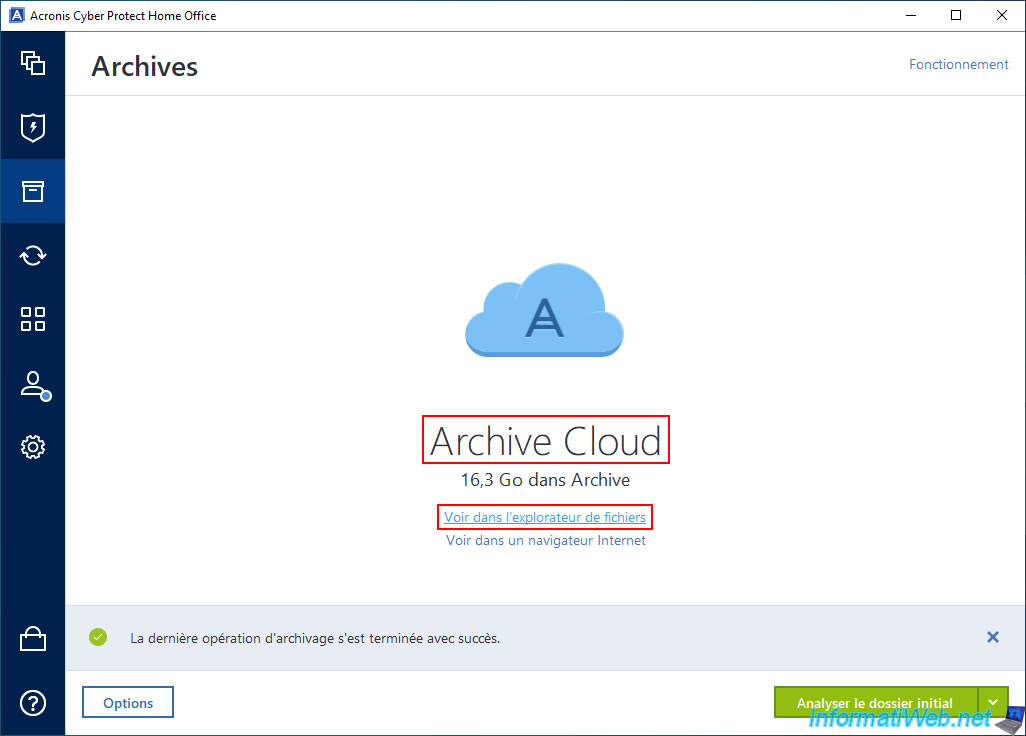
L'explorateur de fichiers apparaitra avec un "Disque local (M:)" (qui n'est accessible que via le lien du programme Acronis).
Dans ce disque local virtuel, vous trouverez un dossier "Partition C" (qui correspond à la partition source où se trouvaient les fichiers archivés).
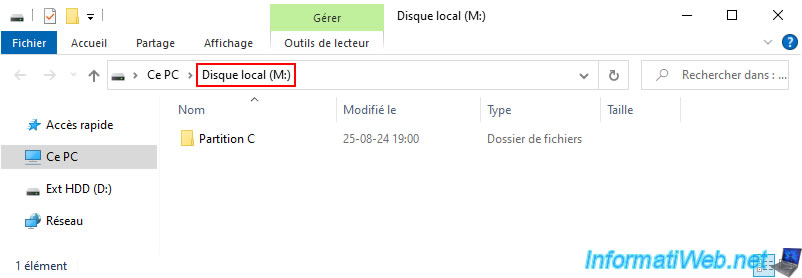
Dans notre cas, nous pouvons donc retrouver nos fichiers archivés dans le dossier "Partition C\Users\InformatiWeb\Users" de ce disque local virtuel.
Important : bien que vous y accédiez via l'explorateur de fichiers de Windows et que vous voyez le terme "Disque local (M:)", le contenu affiché ici est en réalité présent uniquement sur le serveur d'Acronis Cloud.
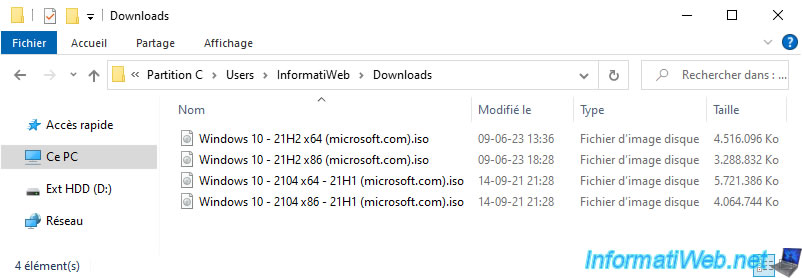
Comme vous pouvez le voir, étant donné qu'il s'agit d'une archive Cloud, il n'y a rien sur notre disque dur externe.
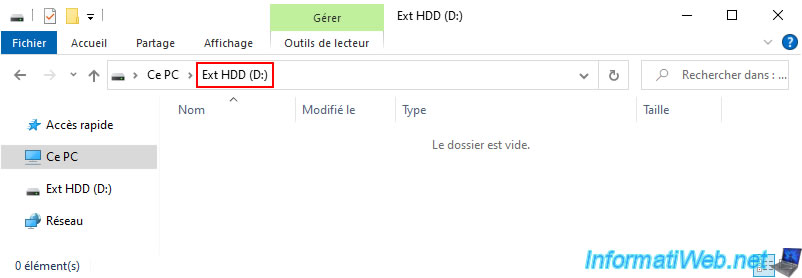
Dans la section "Ce PC" de l'explorateur de fichiers, vous verrez également qu'un emplacement réseau "Acronis Drive" a fait son apparition.
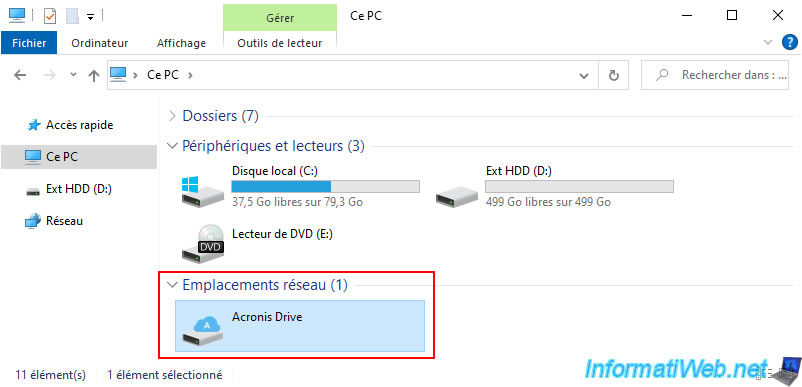
Si vous ouvrez cet emplacement réseau "Acronis Drive", vous verrez la même chose que dans le "Disque local (M:)" qui était accessible uniquement depuis Acronis Cyber Protect Home Office (True Image).
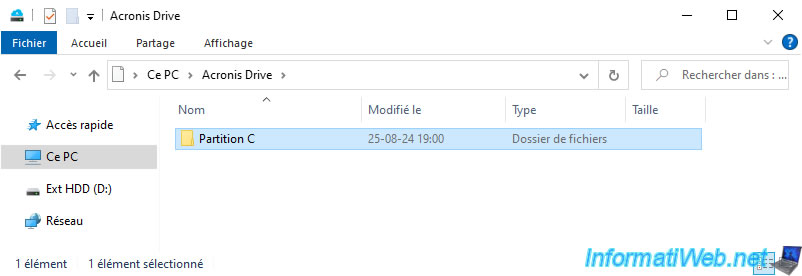
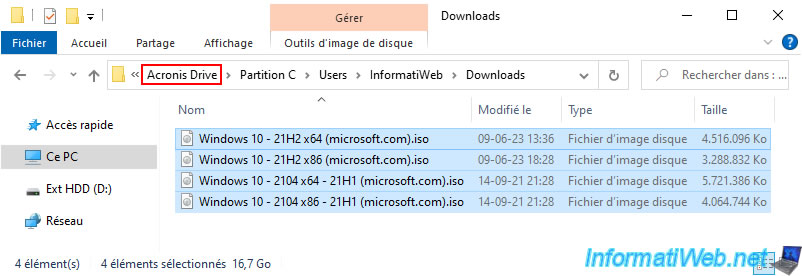
Partager ce tutoriel
A voir également
-

Sauvegardes 20/10/2025
Acronis True Image - Archiver ses fichiers localement
-

Sauvegardes 11/8/2025
Acronis True Image - Créer le support Acronis Survival Kit
-

Sauvegardes 5/6/2025
Acronis True Image - Sauvegarder son PC vers Acronis Cloud
-

Sauvegardes 24/11/2025
Acronis True Image - Synchroniser un dossier entre 2 PCs (en local)

Vous devez être connecté pour pouvoir poster un commentaire